Яндекс.Карта
- Apriori.Corp: Компания
- Apriori.EcomMarket: Интернет-магазин
- Apriori.Salon: Салон красоты
- Apriori.Lex: Юридическая компания
- Apriori.Resto: Сайт ресторана, кафе
- Apriori.Region: Мультирегиональность
- Apriori Optimizer: Ускорение, контроль и оптимизация
- SmartModal: Добавление сайта в телефон пользователя (PWA, всплывающее окно)
- AR + 3D SHOWROOM: виртуальная примерочная (Web, Android, IOS)
- SHOWROOM: универсальная онлайн-примерочная
Документация Apriori.Salon: Салон красоты - Яндекс.Карта
Возможен показ карты
- На главной
- На странице контакты
- На всех страницах у футера
- В определённых разделах у футера
Управление данными точек на карте в инфоблоке Дополнительные блоки — Метки на карте.
Для добавления точки нажмите «Добавить».
Задайте координаты на карте, название и адрес точки.
Для редактирования данных нажмите «Редактировать» у необходимого элемента.
Для включения и выключения показа карты на главной странице используйте настройку блока в настройках решения Главная страница — Карта.
Для включения карты в определённом разделе или странице перейдите в раздел правки.
Выберите Редактировать страницу — Заголовок и свойства страницы. Задайте Y в свойстве «Показывать карту». Для отключения карты, если включён показа на всех страницах, необходимо задать в указанном свойств N. Если свойство не заполнено, действуют настройки по умолчанию.
(Примечание: категории и элементы инфоблоков не считаются в данном контексте отдельными разделами/страницами).
Управление показом Яндекс Карты с показом одной или нескольких точек на карте
Показать можно автоматически на всех страницах (включается в настройках решения) или задать отдельные настройки для страниц разделов (в настройках страниц).
Для показа карты на всех страницах используйте настройку решения Футер — Показать у футера.
(Для главной страницы и страницы Контакты эта настройка не распространяется.)
Как изменить масштаб карты
На странице в публичной части сайта в блоке с картой в режиме редактирования откройте контекстное меню и выберите пункт «Редактировать параметры компонента»:
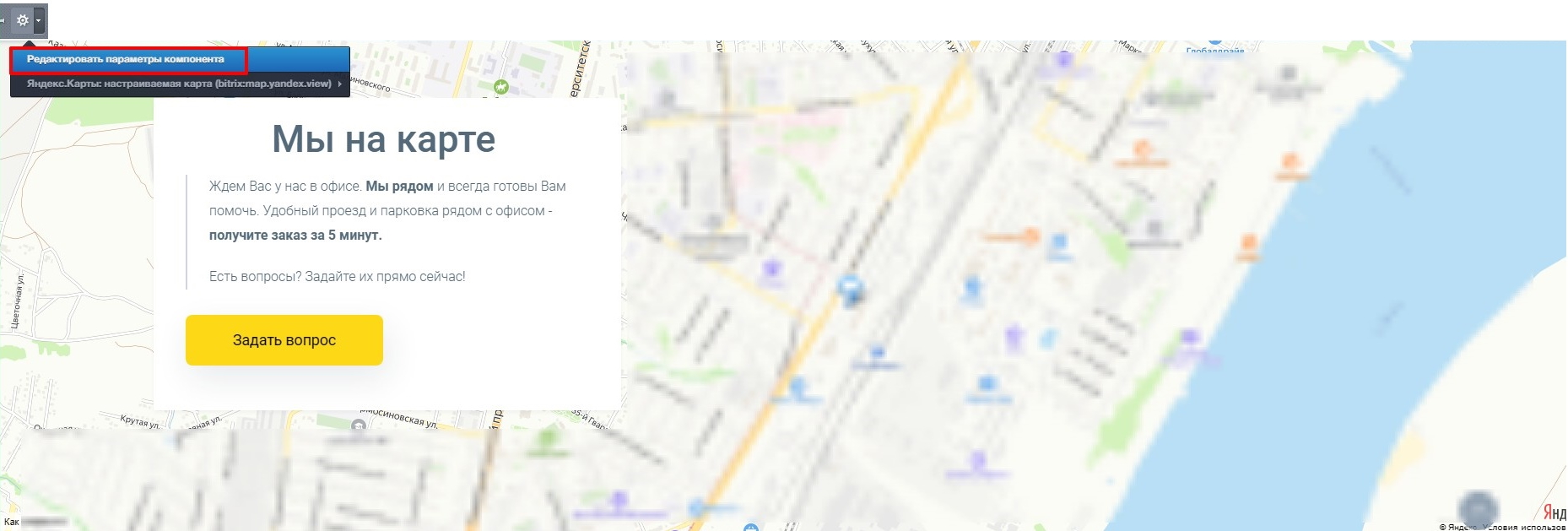
В открывшемся окне параметров найдите опцию «Данные, выводимые на карте» и нажмите «Изменить»:
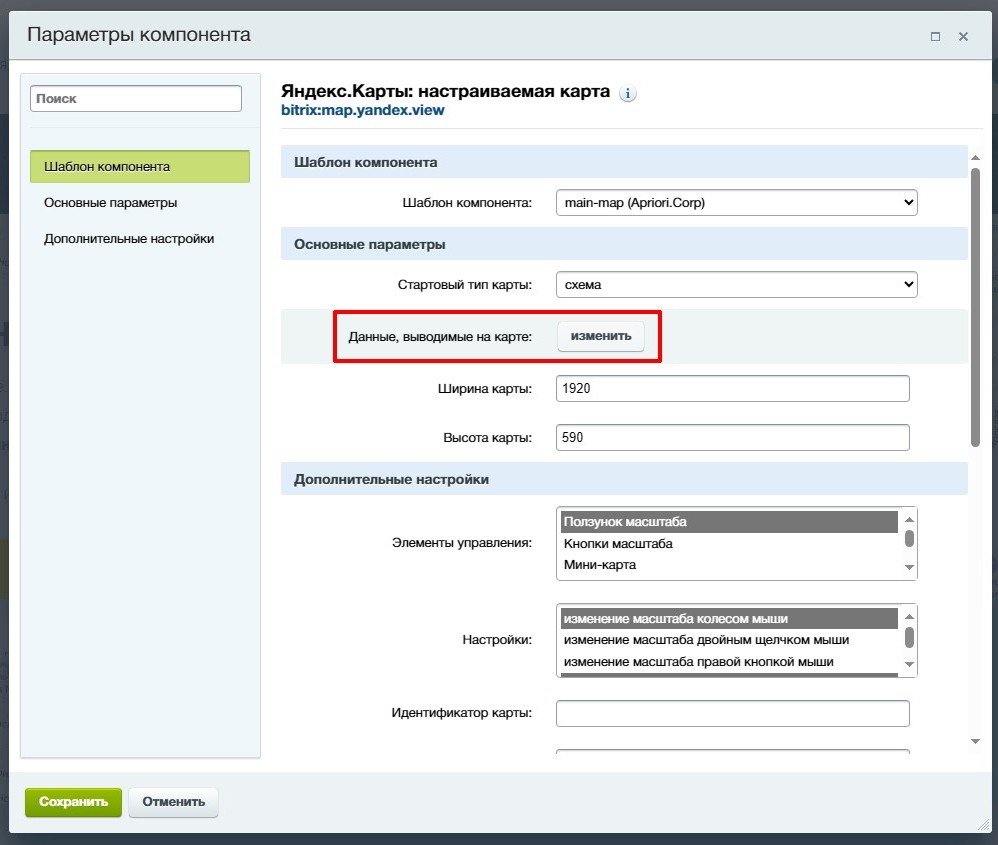
В окне «Настройка карты» сначала снимите галку «Зафиксировать» (если она активна). Затем с помощью ползунка на интерактивном элементе карты измените масштаб на желаемый. Обратите внимание, что значение масштаба отображается тут же в настройках.
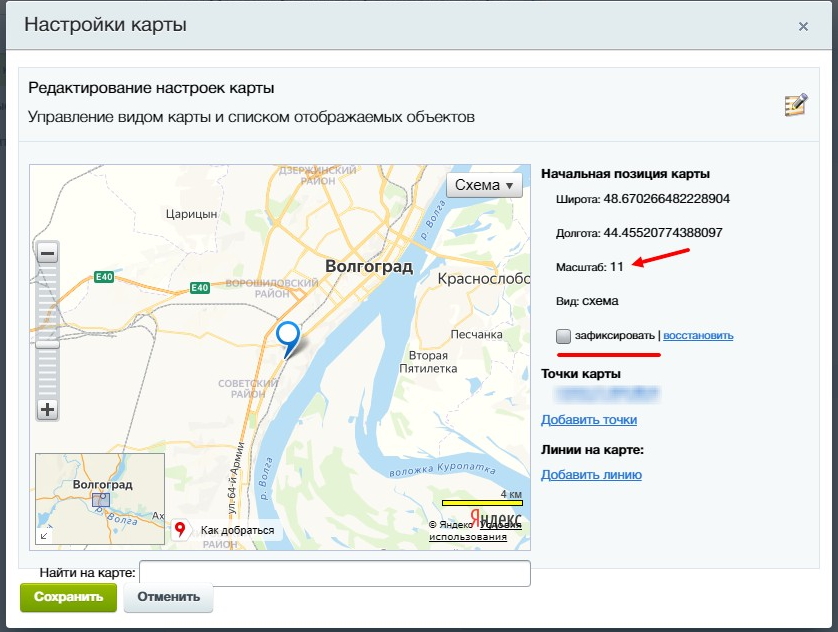
После установки нужного масштаба активируйте чекбокс «Зафиксировать» и нажмите кнопку «Сохранить»:
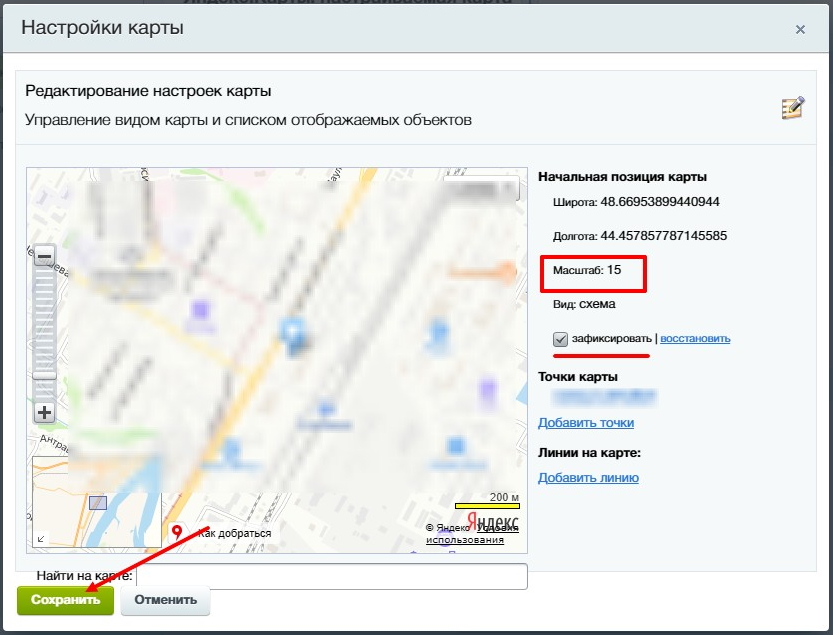
В завершении нажмите кнопку «Сохранить» в окне параметров компонента карты.